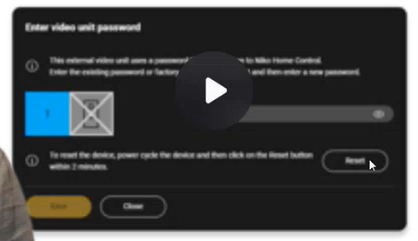Videobuitenpost adresseren
Startpunt
Alle componenten die je wilt adresseren zijn aanwezig en aangesloten in de installatie.
Je computer is verbonden met de installatie.
Je bevindt je in het overzichtsvenster Adresseren.
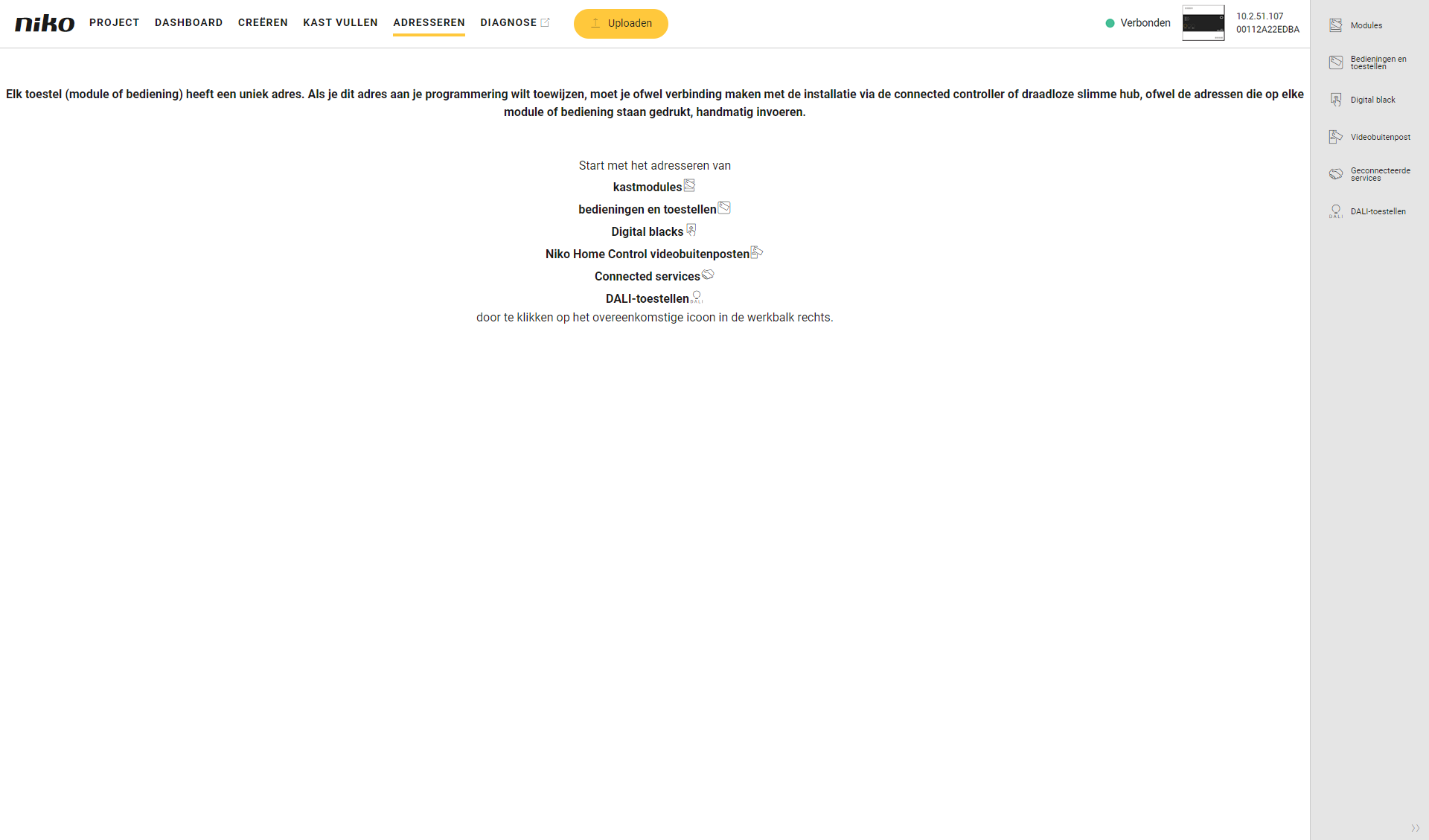
Procedure
In de rechter knoppenbalk, klik op de knop Videobuitenpost.
Resultaat:Het deelvenster Videobuitenposten koppelen verschijnt en toont de videobuitenposten die in de installatie gevonden zijn met bijhorend camerabeeld.
Het tekenvlak toont de videobuitenposten.
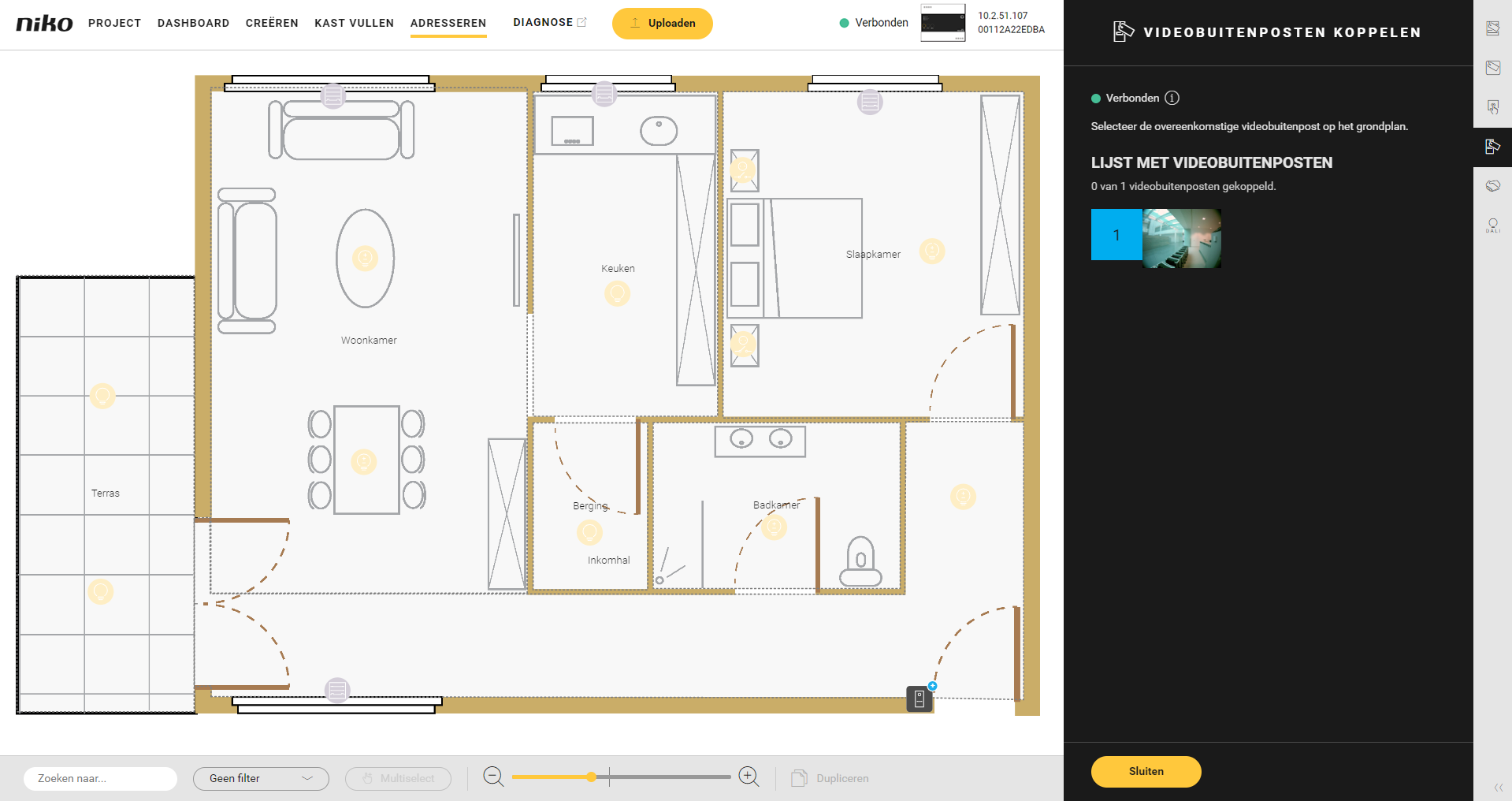
Klik op een videobuitenpost in het deelvenster Videobuitenposten koppelen.
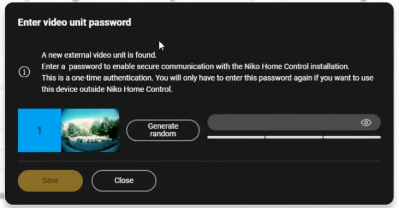
Voer je eigen paswoord in of kies een willekeurig paswoord voor een veilige verbinding tussen de videobuitenpost en de connected controller of draadloze slimme hub.
Klik op Opslaan om het paswoord van je videobuitenpost te bewaren.
Klik op de videobuitenpost waarvoor je net een paswoord hebt ingesteld.
Klik op het plusteken van de videobuitenpost op het grondplan om hem te koppelen.
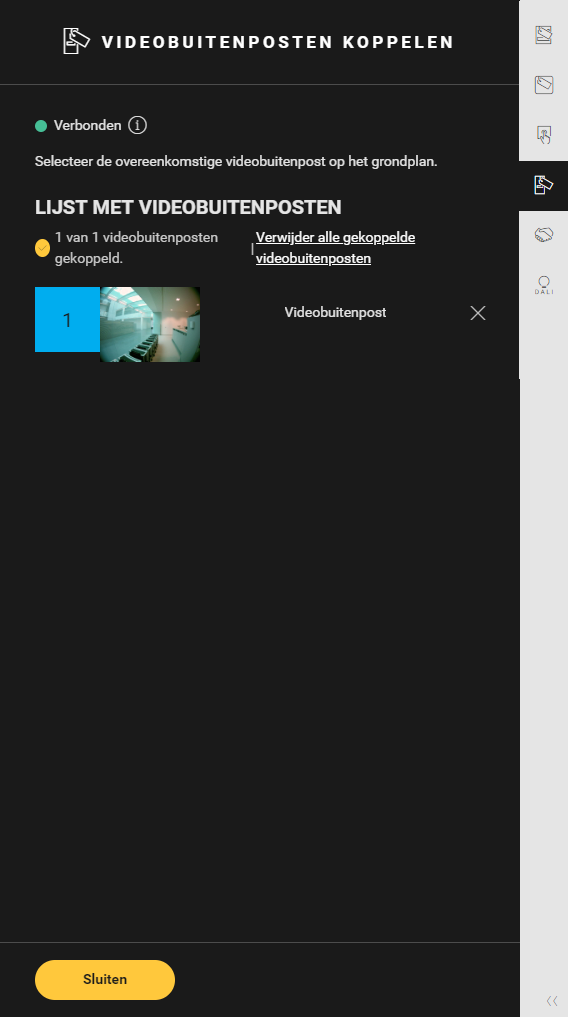
Herhaal stap twee tot zes voor elke videobuitenpost in je installatie. Houd de volgorde aan zoals opgelijst in de programmeersoftware.
Druk op de knop Sluiten om terug te keren naar het overzichtsvenster Adresseren.
Je hoeft het paswoord niet extern op te slaan.
Als je een videobuitenpost adresseert waarvoor al in een andere Niko Home Control installatie een paswoord is ingesteld, krijg je de vraag om de videobuitenpost te resetten. Zet daarvoor het toestel uit en aan en druk binnen twee minuten na de pieptoon op de Reset-knop om een nieuw paswoord in te stellen.